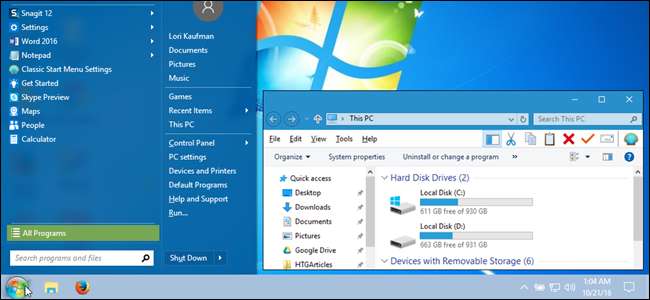
אם עשית זאת משודרג ל- Windows 10 אבל אל תאהב את מה שאתה רואה, יש דרכים לגרום ל- Windows 10 להיראות ולהתנהג כמו Windows 7. כך תוכל להשיג את הממשק המוכר שאתה אוהב תוך ניצול התכונות השימושיות האחרות של Windows 10.
קָשׁוּר: כל הדרכים שאתה עדיין יכול לשדרג ל- Windows 10 בחינם
קבל תפריט התחלה דמוי חלונות 7 עם מעטפת קלאסית
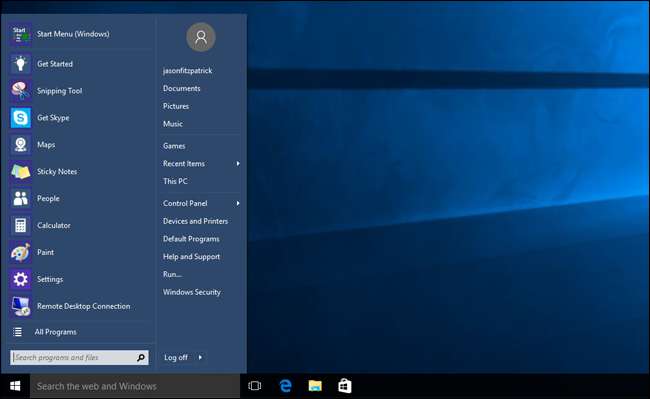
קָשׁוּר: הביאו את תפריט התחלה של Windows 7 ל- Windows 10 עם מעטפת קלאסית
מיקרוסופט החזירה את תפריט התחל ב- Windows 10, אך הוא עבר שיפוץ גדול. אם אתה באמת רוצה את תפריט התחלה של Windows 7 בחזרה, התקן את התוכנית החינמית מעטפת קלאסית . אתה יכול אפילו הורד תמונות מכדור ההתחלה של Windows 7 והשתמש בזה בשורת המשימות לתפריט התחל. לא רק שהוא דומה יותר לתפריט ההתחלה של חלונות 7, אלא זה ניתן להתאמה אישית בטירוף , כך שתוכל לקבל את תפריט התחל של חלומותיך.
הפוך את סייר הקבצים להיראות ולהתנהג כמו סייר Windows
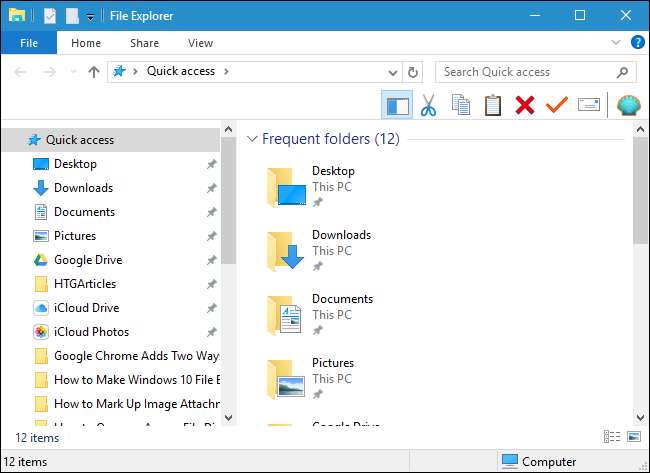
קָשׁוּר: כיצד לגרום לסייר הקבצים של Windows 10 להיראות כמו סייר Windows של Windows 7
ישנם הרבה שינויים בסייר הקבצים של Windows 10 בהשוואה לסייר Windows של Windows 7. אם אתה לא מרוצה מהשינויים, תוכל להחזיר את המראה והתחושה של סייר Windows של Windows 7 בעזרת כלי חינמי שנקרא OldNewExplorer , יחד עם כמה שינויים בהגדרות וברישום שנפטרים מהסרט, מסתירים גישה מהירה והרבה יותר. לבדוק המדריך המלא שלנו לכל השינויים .
הוסף צבע לסרגלי כותרת החלון
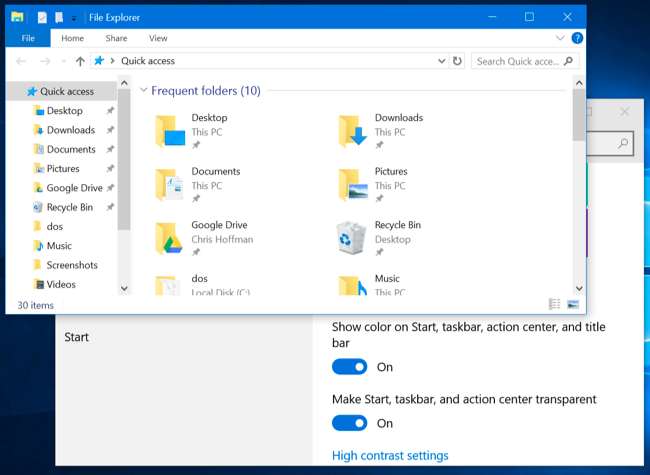
קָשׁוּר: כיצד להשיג סרגלי כותרת חלונות צבעוניים ב- Windows 10 (במקום לבן)
שורות הכותרת בחלונות ב- Windows 10 הן לבנות כברירת מחדל. אבל זה משעמם! למרבה המזל, הגרסה האחרונה של Windows 10 מאפשרת לך להוסיף קצת צבע לסרגל הכותרות בהגדרות, ומאפשרת לך להפוך את שולחן העבודה שלך קצת יותר כמו Windows 7. פשוט עבור אל הגדרות> התאמה אישית> צבעים כדי לשנות אותם. אתה יכול קרא עוד על הגדרות הצבע כאן .
הסר את תיבת Cortana וכפתור תצוגת המשימות משורת המשימות

קָשׁוּר: כיצד להסתיר את תיבת החיפוש / Cortana ולחצן תצוגת המשימות בשורת המשימות של Windows 10
תפריט התחלה של Windows 7 כלל תיבת חיפוש ישירות בתפריט. ב- Windows 10, תיבת החיפוש הועברה לשורת המשימות והשתלבה בקורטנה (עוזרת אישית) וכפתור תצוגת המשימות (שולחנות עבודה וירטואליים) נוסף גם לשורת המשימות. לא Cortana ולא Task View היו זמינים ב- Windows 7. לכן, כדי להמשיך בהמרה שלנו לחוויה דמוית Windows 7, אתה יכול הסר את שניהם משורת המשימות אתה רק צריך ללחוץ לחיצה ימנית על שורת המשימות. בטל את הבחירה באפשרות "הצג לחצן תצוגת משימות" ועבור לקורטנה> מוסתר.
השבת את מרכז הפעולות
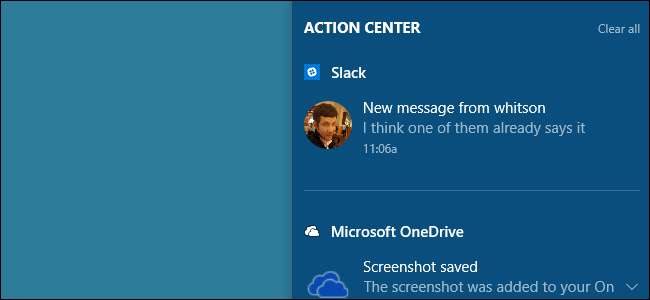
מרכז הפעולות הוא תכונה חדשה של Windows 10 הזמינה על ידי לחיצה על בועת ההודעות בצד ימין של שורת המשימות. זה שימושי לצפייה בכל ההודעות האחרונות שאולי פספסת, ולמען האמת, אנחנו חושבים שכדאי לשמור - זה אחד העדכונים השימושיים יותר ל- Windows 10 . אבל, אם אתה באמת רוצה להיפטר מזה, אתה יכול השבת את מרכז הפעולות על ידי מעבר אל הגדרות> מערכת> התראות ופעולות ולחיצה על "הפעל או כבה את סמלי המערכת". משם תוכלו לכבות את מרכז הפעולות בעזרת מחוון פשוט.
עדיין תראה התראות קופצות מעל מגש המערכת שלך. אתה פשוט לא תוכל לראות אותם לאחר מעשה אם אתה מתגעגע אליהם.
קָשׁוּר: כיצד להשתמש ולהגדיר את מרכז ההודעות החדש ב- Windows 10
התחבר עם חשבון מקומי במקום חשבון מיקרוסופט
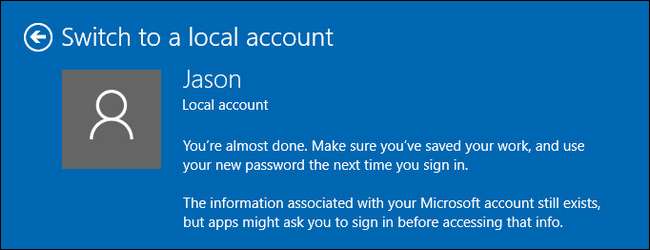
החל מ- Windows 8, חשבון Windows שלך קשור כברירת מחדל לחשבון Microsoft שלך, מה שאומר שאתה מתחבר למחשב שלך באמצעות הדוא"ל והסיסמה של Microsoft. אם אתה רוצה לחזור להשתמש בחשבון מקומי, כמו שעשית ב- Windows 7, אתה יכול החזר את חשבון Windows 10 לחשבון מקומי באמצעות הוראות אלה . אתה יכול גם צור חשבון מקומי חדש אם אינך קשור לחשבון Microsoft שלך, אם אתה מעדיף.
קָשׁוּר: כיצד להחזיר את חשבון Windows 10 לחשבון מקומי (לאחר שחנות Windows תחטוף אותו)
שחק משחקים כמו סוליטייר ושואב מוקשים ללא מודעות
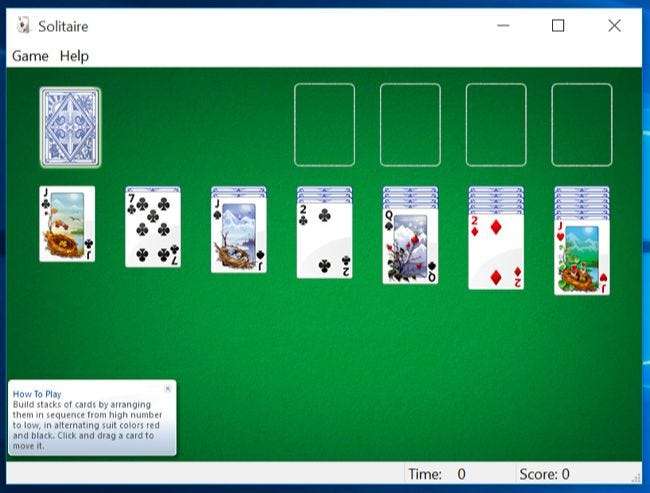
קָשׁוּר: אתה לא צריך לשלם 20 דולר לשנה עבור סוליטר ושואף מוקשים ב- Windows 10
המשחקים החופשיים הפופולאריים של חלונות 7, כמו סוליטייר ושוב מוקשים, הוסרו ב- Windows 8. Windows 10 כולל את אפליקציית Microsoft Solitaire Collection, אך המשחק יציג בפניך מודעות באנר ופרסומות וידאו במסך מלא, מה שמייגע אותך בסכום של 20 דולר לשנה. כדי לקבל את הגרסאות ללא מודעות. למרבה המזל, יש הרבה גרסאות בחינם (וללא מודעות) של המשחקים הפופולריים האלה. עיין במדריך זה לכמה מהמועדפים שלנו .
השבת את מסך הנעילה (ב- Windows 10 Enterprise)
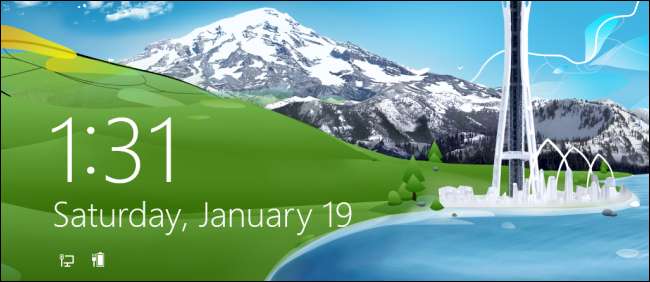
קָשׁוּר: כיצד להשבית את מסך הנעילה ב- Windows 8 או 10 (מבלי להשתמש במדיניות קבוצתית)
מסך הנעילה הוא יפה, אבל הוא באמת יותר תכונה ידידותית למסך מגע. זה לא ממש הכרחי או שימושי במיוחד בשולחן העבודה. זה היה אמור להיות המקרה אם היית משתמש בגירסה כלשהי של Windows 10 השבת את מסך הנעילה . עם זאת, נכון לעדכון יום השנה של Windows 10, תוכל להשבית את מסך הנעילה רק אם אתה משתמש ב- Windows 10 Enterprise. לכן, אם אתה משתמש בכל גרסה אחרת של Windows 10, אתה תקוע עם מסך הנעילה לעת עתה.
גש בקלות לחלון ההתאמה האישית הקלאסי
כברירת מחדל, כאשר אתה לוחץ לחיצה ימנית על שולחן העבודה של Windows 10 ובוחר התאמה אישית, אתה מועבר לסעיף ההתאמה האישית החדש בהגדרות המחשב. עם זאת, חלון ההתאמה האישית מ- Windows 7 עדיין זמין בלוח הבקרה. אתה יכול להוסיף קיצור דרך לשולחן העבודה, כך שתוכל לגשת במהירות לחלון ההתאמה האישית הקלאסי אם אתה מעדיף זאת.
לחץ לחיצה ימנית על שולחן העבודה ובחר חדש> תיקיה מתפריט הקופץ.
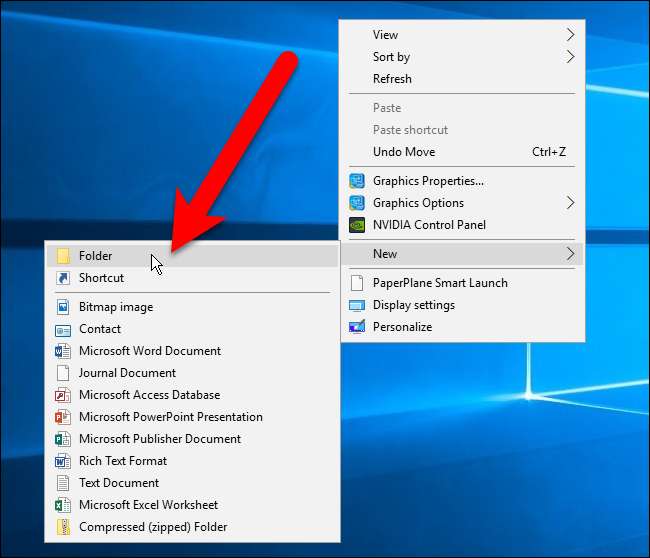
העתק והדבק את הטקסט הבא בשם התיקיה ולחץ על Enter.
התאמה אישית. {ED834ED6-4B5A-4bfe-8F11-A626DCB6A921}
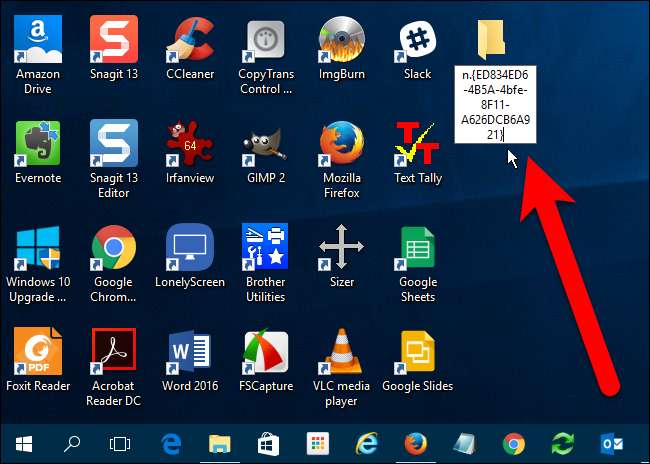
הסמל משתנה לסמל ההתאמה האישית ושם התיקיה משתנה גם בהתאמה אישית. לחץ פעמיים על סמל זה כדי לגשת לחלון ההתאמה האישית הקלאסי בלוח הבקרה.
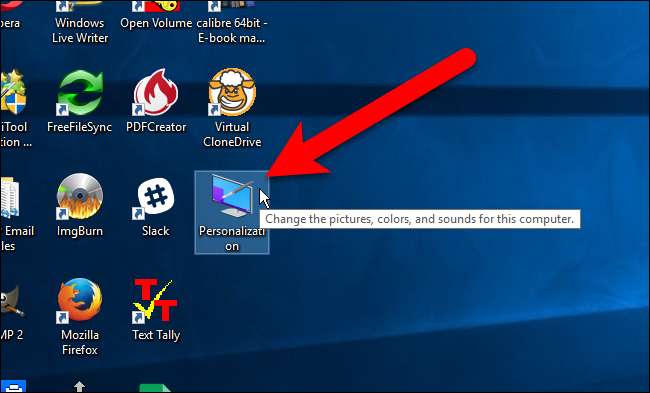
זה לא טוב כמו לחיצה ימנית, אבל לפחות יש לך קיצור דרך מהיר עכשיו.
הגדר את טפט Windows 7 כרקע שולחן העבודה שלך

אחרון, אך בהחלט לא פחות חשוב, תוכלו לשנות את רקע שולחן העבודה לטפט הקלאסי של חלונות 7. אתה יכול תפוס את זה ממש כאן פשוט לחץ באמצעות לחצן העכבר הימני על התמונה ושמור אותה במקום כלשהו במחשב שלך. לאחר מכן לחץ באמצעות לחצן העכבר הימני על התמונה בסייר הקבצים ובחר "הגדר כרקע שולחן עבודה".
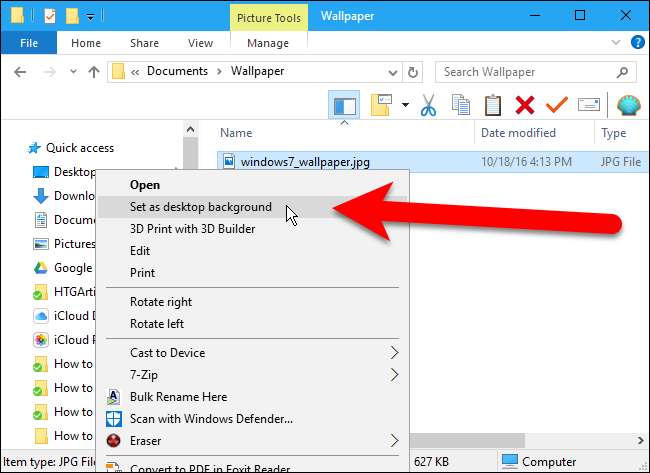
עכשיו אתה יכול להעמיד פנים שמעולם לא שדרגת ל- Windows 10, לפחות עד שמיקרוסופט תאלץ עדכוני Windows 10 בגרון.







